Cookieは、WebサーバーがWebブラウザに渡す一種のメッセージと見なすことができます。 Cookieは、ユーザーを分類し、ユーザーのサイトログイン情報を保存するために使用されます。 クッキー また、セッションID、ユーザーIDなど、サイトがコンピューターに保存する情報でもあります。
Cookieをクリアすると、アクセスしたサイトは設定を記憶しません。最後にアクセスしたときに設定した可能性があります。 一部のユーザーは、ダークサイドのためにCookieとは何の関係も望まない場合があります。 一部のCookieは、ネットワークの追跡や広告の目的で使用できます。
GoogleChromeでのCookieのクリア
Cookieとは何の関係もない場合は、いつでもCookieをクリアできます。 これを行うには、ブラウザの右上にある3つの縦のドットをクリックして、設定を選択します。 一番下までスクロールして、「高度" ドロップダウンメニュー。
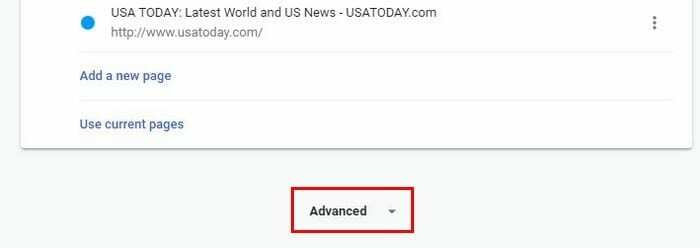
下 "プライバシーとセキュリティ"、 あなたは見つけるでしょう "閲覧履歴データの消去“. このオプションには、履歴、Cookie、キャッシュなどをクリアするための選択肢が含まれます。
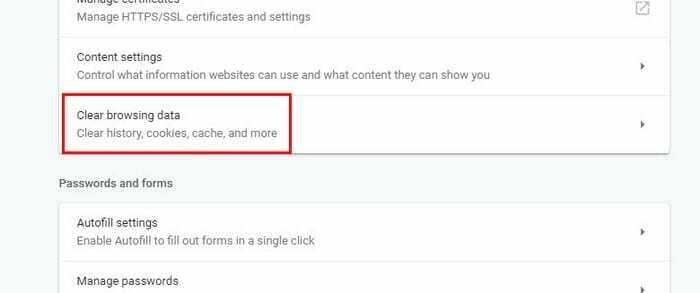
オプションをクリックすると、[閲覧履歴データの消去]ウィンドウが表示されます。 さまざまなオプションがすでにチェックされていますが、Cookieのみをクリアしたい場合は、先に進んで、クリアしたくないもののチェックを外すことができます。 [基本]オプションのすぐ下に、[時間範囲]オプションも表示されます。 このオプションは、指定した時間からの情報のみをクリアします。
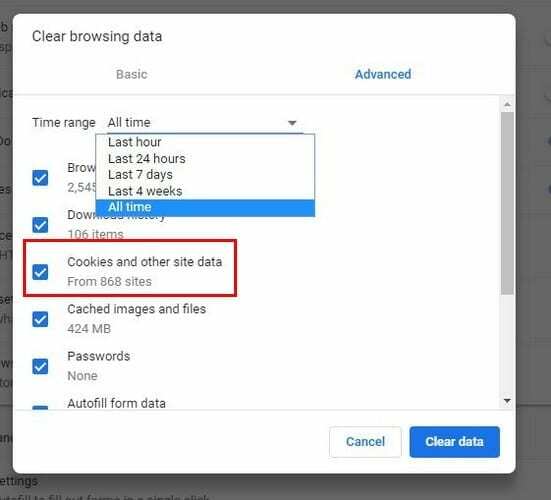
過去1時間、24時間、7日間、およびすべての時間から選択できます。 このオプションを使用すると、ブラウジングデータが完全にクリーンになり、何も残されません。
サイト固有のCookieをブロック、クリア、または許可する
また、Cookieが保存されないようにしたり、特定のサイトを離れた後にCookieをクリアしたりすることもできます。 これを行うには、「設定” > “コンテンツ設定」(少し下にスクロールする必要があります)>「クッキー“. ChromeのCookieを管理する方法に関するさまざまなオプションが表示されます。
たとえば、それらを完全にブロックし、サードパーティのCookieを防止し、特定のサイトのCookieをブロックし、正確なサイトからのCookieのみを許可することができます。 サイトのCookieをブロック、クリア、または許可するには、[追加]ボタンをクリックしてサイトを手動で追加する必要があります。
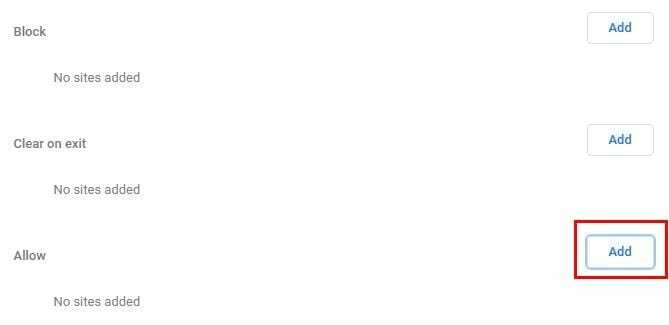
すべてではなく1つのサイトのCookieのみをクリアしたい場合は、それを行う方法もあります。 [すべてのCookieとサイトデータを表示]を探します。反対側に小さな矢印が表示されます。 それをクリックすると、新しいウィンドウが表示され、必要なサイトまたはすべてのサイトのCookieを消去できます。
結論
すべてのCookieをクリアする前に、どのCookieが適切でどのCookieが不適切かを確認することをお勧めします。 クッキーはあなたのブラウジング体験をより簡単にするためにあります、しかしそれらがあなたに問題を与えているならば、あなたはそれらを取り除く方法を知っています。 クッキーは良いよりも害があると思いますか? コメントであなたの考えを教えてください。